เผยแพร่หลังจากเหตุการณ์ของ Apple สิ้นสุดลงเมื่อวานนี้การอัปเดตที่เพิ่มขึ้นเป็นอันดับสามของ iOS 7 คือ iOS 7.0.3 มาพร้อมกับการแก้ไขที่รอคอยมานานสำหรับ iMessage และภาพเคลื่อนไหว UI บางอย่างที่ดูเหมือนจะกระตุ้นให้เกิดอาการคลื่นไส้ในผู้ใช้ อย่างไรก็ตามดาวเด่นของการอัปเดตคือการรวมคุณลักษณะย่อยของ "Keychain" ของ iCloud ที่ประกาศสำหรับ iOS 7 และ OS X Mavericks เมื่อต้นปีนี้ ในสิ่งต่อไปนี้เราอธิบายว่า Keychain คืออะไรและคุณสามารถตั้งค่าบน iPhone, iPad หรือ iPod touch ของคุณได้อย่างไร
พวงกุญแจคืออะไร?
Keychain เป็นเวอร์ชันหลักของ AppleLastPass หรือ Dashlane สำหรับ OS X และ iOS รุ่นต่างๆของ Safari มันเป็นห้องนิรภัยออนไลน์ที่มีการเข้ารหัสข้ามแพลตฟอร์มซึ่งจะซิงค์รหัสผ่านที่บันทึกไว้และข้อมูลบัตรเครดิต (ยกเว้นรหัสความปลอดภัย) ในอุปกรณ์ต่างๆเพื่อการเรียกดูที่รวดเร็วขึ้นและการทำธุรกรรมออนไลน์ นอกเหนือจากการเข้ารหัสมันเสริมด้วยมาตรการรักษาความปลอดภัยเพิ่มเติมเพื่อป้องกันไม่ให้รหัสผ่านของคุณเชื่อมโยงไปถึงมือผิด
อย่างไรก็ตามหากคุณไม่มั่นใจเหมือน Appleเมื่อพูดถึงความปลอดภัยของข้อมูลคุณไม่จำเป็นต้องใช้คุณสมบัตินี้ ความจริงแล้วมันถูกปิดการใช้งานทั้งบน Mac และ iOS โดยค่าเริ่มต้น อย่างไรก็ตามหากคุณชื่นชอบแนวคิดที่ไม่มีการซิงค์รหัสผ่านระหว่างอุปกรณ์ให้เลื่อนลงเพื่อเรียนรู้วิธีเปิดใช้งาน Keychain บน iOS
วิธีการเปิดใช้งาน iCloud Keychain บน iOS
การตั้งค่าค่อนข้างง่าย คุณจะต้องอนุญาตให้ Safari บันทึกรหัสผ่านและ / หรือข้อมูลบัตรเครดิตจากเว็บไซต์ก่อน โดยไปที่การตั้งค่า> Safari> รหัสผ่าน & ป้อนอัตโนมัติและเปิดใช้งานตัวเลือกที่จำเป็น

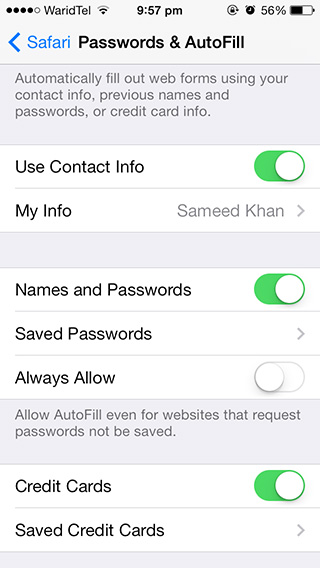
เมื่อเสร็จแล้วให้กลับไปที่หน้าหลักเมนูของแอพการตั้งค่าจากนั้นไปที่ iCloud> Keychain คุณจะพบการสลับบนหน้าจอที่ตามมา เปิดใช้งานนั้นป้อนรหัสผ่าน Apple ID ของคุณแล้วระบบจะขอให้คุณสร้างรหัสความปลอดภัย
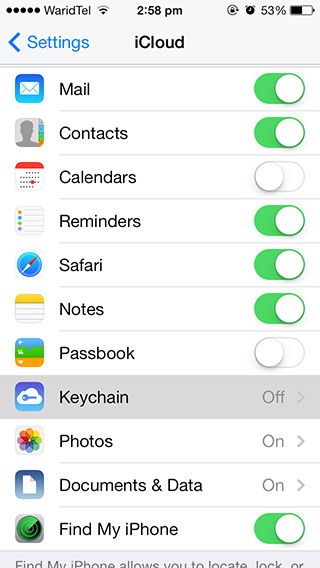
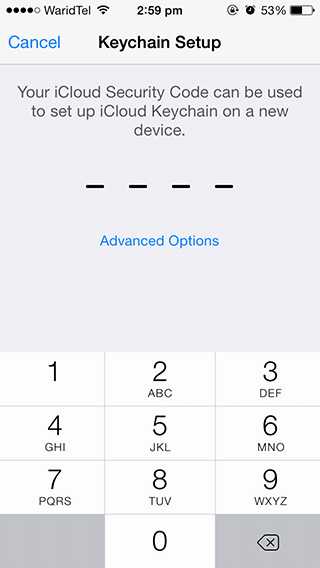
ตอนนี้คุณสามารถเลือกที่จะข้ามการสร้าง iCloudรหัสความปลอดภัยจาก 'ตัวเลือกขั้นสูง' ด้านล่าง แต่รู้ว่าเป็นวิธีเดียวที่จะเปิดใช้งาน iCloud Keychain บนอุปกรณ์อื่น ๆ เมื่อคุณตั้งค่า Keychain บนอุปกรณ์ใหม่คุณจะได้รับการแจ้งเตือนเกี่ยวกับอุปกรณ์ที่เปิดใช้งาน Keychain ซึ่งขอให้คุณอนุมัติการเชื่อมต่อโดยใช้รหัสความปลอดภัยของคุณ นอกจากนี้หากคุณสูญเสียอุปกรณ์ทั้งหมดรหัสนี้จะช่วยให้คุณกู้คืนพวงกุญแจของคุณ
นอกเหนือจากรหัส PIN 4 หลักคุณยังมีตัวเลือกเพื่อสร้างรหัสผ่านที่ซับซ้อนและปลอดภัยยิ่งขึ้นหรือให้ iOS สร้างรหัสผ่านให้คุณจากภายในตัวเลือกขั้นสูง อย่าลืมจดไว้ที่ไหนซักแห่ง ไม่มีวิธีกู้คืนรหัสความปลอดภัยที่สูญหาย
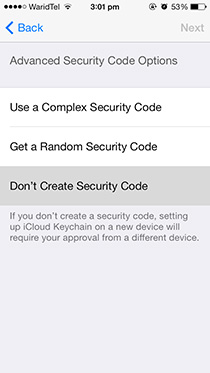
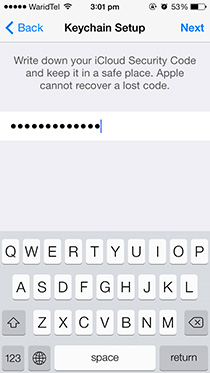
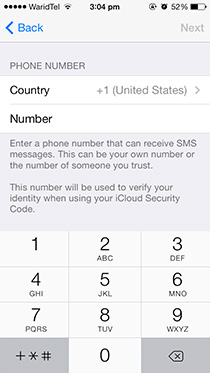
หลังจากตั้งค่า PIN หรือรหัสผ่านแล้วคุณจะเป็นขอให้เลือกรหัสประเทศและป้อนหมายเลขโทรศัพท์ของคุณในหน้าจอที่ตามมา โปรดจำไว้ว่านี่เป็นการเตรียมโซลูชันทางเลือกสำหรับเมื่อคุณไม่สามารถเข้าถึงอุปกรณ์ที่เปิดใช้งาน Keychain หรืออุปกรณ์ของคุณเพื่ออนุมัติการตั้งค่า Keychain บนอุปกรณ์ใหม่ดังนั้นคุณควรเลือกหมายเลขโทรศัพท์ที่เชื่อถือได้อื่นที่ไม่ใช่ของคุณเอง iPhone ที่เปิดใช้งาน Keychain
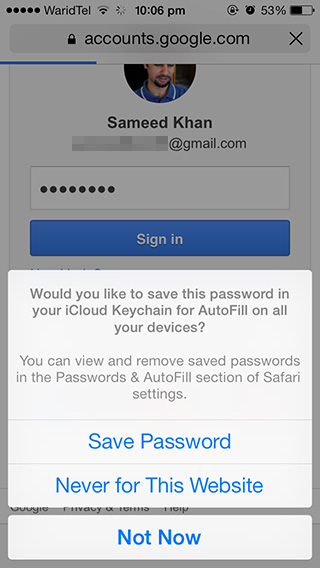
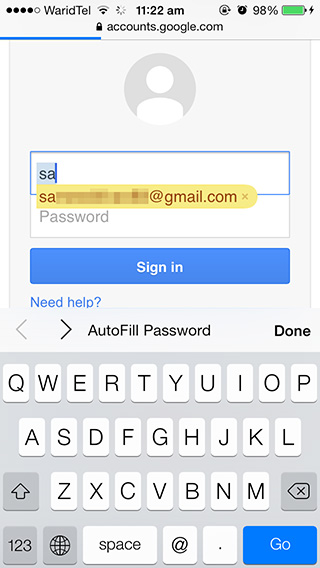
เมื่อทำเสร็จแล้วจะใช้รหัสผ่านอะไรก็ได้ข้อมูลบัตรเครดิตที่คุณบันทึกใน Safari จะถูกซิงค์กับอุปกรณ์ที่เปิดใช้งาน Keychain ใน Mobile Safari คุณจะพบตัวเลือกป้อนอัตโนมัติด้านบนของแป้นพิมพ์เมื่อคุณเริ่มป้อนข้อมูลรับรองในเว็บไซต์ที่มีรหัสผ่านที่บันทึกไว้ หากต้องการลบรหัสผ่านที่มีอยู่เป็นรายบุคคลหรือเป็นกลุ่มให้มุ่งไปที่การตั้งค่า> Safari> รหัสผ่านและป้อนอัตโนมัติ> รหัสผ่านที่บันทึกไว้และกด ‘แก้ไข’













ความคิดเห็น